打印機安裝步驟,教您打印機安裝步驟,系統技術
導讀:系統技術系統技術 小伙伴們,你們使用的打印機是別人安裝好的還是自己安裝的呢?今天小編來教你們一個大技能好不,這個技能可牛逼哄哄的了。那就是安裝打印機。怎么樣,聽著心不心動?心動電腦技術yy頻道自己組建云電腦技術。
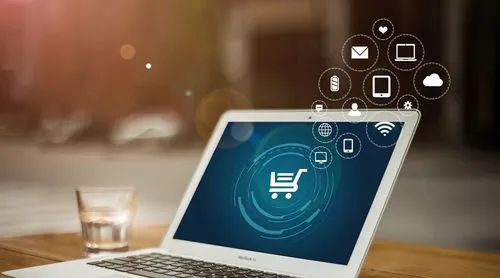
小伙伴們,你們使用的打印機是別人安裝好的還是自己安裝的呢?今天小編來教你們一個大技能好不,這個技能可牛逼哄哄的了。那就是安裝打印機。怎么樣,聽著心不心動?心動的話就趕緊和我一起去看看吧~
打印機在我們的生活中的受寵率還是很高的,因為我們有經常會遇到打印文件或者資料的時候。那今天小編就來給企業網站建設你們演示一下打印機的安裝教程。讓你們也能夠輕松地完成打印機的安裝。
本地打印機安裝方法:
1.先把隨機配送光盤放進光驅,如電腦沒有光驅的話,可以直接把文件拷到U盤,再放到電腦上。
2.光盤啟動,系統會自動運行安裝引導界面,如圖,如果拷貝文件則需要找到launcher.exe文件,雙擊運行。

打印機安裝步驟電腦圖解1
3.系統會提示是安裝一臺打印機或者修復本機程序,如果是新的打印機則需要先添seo網站優化培訓加選項,如果修復程序則點“修復”。

打印機電腦圖解2
4.系統會提示你把打印機插上電源,連接到電腦。

安裝步驟電腦圖解3
5.接著把打印機和電腦連上,并打開開關,然后系統就會在本機裝驅動。
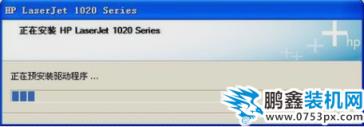
打印機安裝電腦圖解4
6.裝完后會提示安裝完成。

安裝步驟電腦圖解5
7.在打印機和傳真里面,對著剛裝的打印機,點右鍵選擇“屬性”,點擊建設網站“打印測試頁”,那樣就說明打印機安裝成功了。

打印機安裝電腦圖解6
網絡打印機安裝方法:
1.網絡打印機安裝,無須驅動盤,也無須連接打印機,只要電腦能連上共享打印機即可。
2.首先點開始,再點開運行,然后輸入共享打印服務端IP,再點確定。
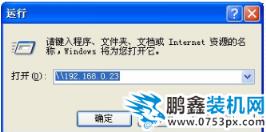
聲明: 本文由我的SEOUC技術文章主頁發布于:2023-06-27 ,文章打印機安裝步驟,教您打印機安裝步驟,系統技術主要講述打印機,步驟,系統技術網站建設源碼以及服務器配置搭建相關技術文章。轉載請保留鏈接: http://www.bifwcx.com/article/it_21486.html

















